Page 1
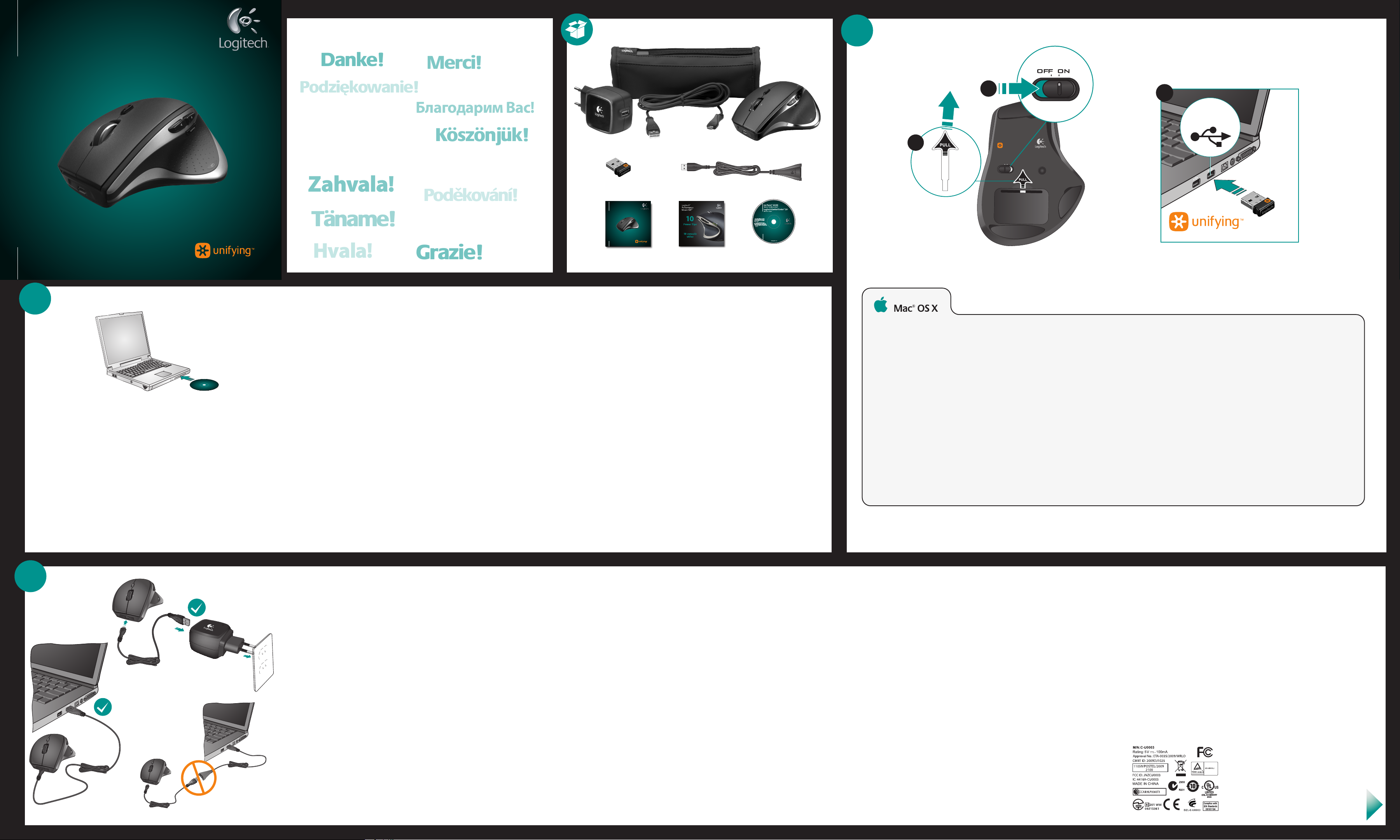
Logitech
Merci!
Danke!
Podziękowanie!
Köszönjük!
Благодарим Вас!
Grazie!
Hvala!
Zahv ala!
Poděkování!
10 Power-
Tipps
USB
®
Performance Mouse MX
™
Thank you!
1
Quick start guide
Quick start guide
2
English
Advanced features. To enable additional
features, install the Logitech® SetPoint™
Software for Windows® or the Logitech Control
Center for Macintosh®.
Download the most recent software at
www.logitech.com/downloads.
Deutsch
Erweiterte Funktionen: Installieren Sie
zur Aktivierung weiterer Funktionen
die Software Logitech® SetPoint™ (Windows)
oder Logitech Control Center (für Macintosh®).
Aktuelle Software können Sie von
www.logitech.com/downloads
herunterladen.
Quick start guide
Français
Fonctions avancées. Le logiciel de cette souris
est disponible en option. Téléchargez-le gratuitement (Logitech® SetPoint® pour Windows®
ou Logitech Control Center pour Macintosh®)
sur www.logitech.com/downloads pour
activer l'utilisation du défilement horizontal et
du bouton central.
По-русски
Расширенные функции Использование
специального программного обеспечения
необязательно. Загрузите по адресу
www.logitech.com/downloads бесплатное
программное обеспечение для мыши
(Logitech® SetPoint® для Windows® или Logitech
Control Center для Macintosh®), чтобы получить
возможность пользоваться функциями
горизонтальной прокрутки и средней кнопки.
Дякуємо!
Vă mulţumim!
Täname!
Po polsku
Funkcje zaawansowane. Zainstalowanie
oprogramowania dla tej myszy jest opcjonalne.
Aby korzystać z funkcji środkowego przycisku
oraz uzyskać możliwość przewijania w poziomie,
pobierz bezpłatne oprogramowanie myszy
(Logitech® SetPoint® dla systemu Windows® lub
Logitech Control Center dla komputerów Macintosh
z witryny www.logitech.com/downloads.
Українська
Удосконалені функції. Програмне забезпечення
для цієї миші необов’язкове! Для прокручування
з боку в бік й активації функцій середньої
кнопки завантажуйте безкоштовне програмне
забезпечення для миші (Logitech® SetPoint®
для Windows® або Logitech Control
Center для Macintosh®) на веб-сайті
www.logitech.com/downloads.
Magyar
Speciális funkciók. Az alapfunkciók
használatához nem szükséges szoftvert telepíteni.
Ha igénybe szeretné venni a vízszintes görgetést
és a középső gombot, töltse le ingyenes
egérszoftverünket (Windows
a Logitech
pedig a Logitech Control Center szoftvert)
a www.logitech.com/downloads webhelyről.
®
SetPoint®, Macintosh® rendszerhez
Slovenčina
Rozšírené funkcie. Softvér pre túto myš je
voliteľný. Ak chcete používať posúvanie zo strany
na stranu a funkcie stredného tlačidla myši,
prevezmite si bezplatný softvér pre myš (Logitech
®
rendszerhez
Ďakujeme!
Paldies!
Dėkojame!
®
SetPoint
pre systém Windows® alebo Logitech
Control Center pre systém Macintosh
www.logitech.com/downloads.
Български
Разширени функции. Софтуерът за тази мишка
е по желание! Изтеглете безплатния софтуер
®
)
за мишката (Logitech® SetPoint® за Windows®
или Logitech Control Center за Macintosh®)
от www.logitech.com/downloads, за да
активирате страничното превъртане от край до
край и функциите на средния бутон.
Română
Caracteristici avansate. Software-ul este
opţional pentru acest mouse! Descărcaţi
software-ul gratuit al mouse-ului (Logitech
®
pentru
SetPoint
®
Windows
control Logitech pentru Macintosh
www.logitech.com/downloads pentru a activa
caracteristicile de derulare laterală şi cele ale
butonului din mijloc.
Hrvatski
Napredne značajke. Softver za ovaj miš nije
obavezan! Da biste omogućili značajke listanja
lijevo-desno i srednje tipke, na web-mjestu
www.logitech.com/downloads preuzmite
besplatan softver za miš (Logitech
Windows
Srpski
Napredne funkcije. Za ovaj miš softver
®
je opcionalan! Preuzmite besplatni softver
sau Logitech Control Center (Centrul de
®
ili Logitech Control Center za Macintosh®).
®
) de la
®
SetPoint® za
®
) na lokalite
®
®
Logitech
Performance Mouse MX
Quick start guide
Quick start guide
za miša (Logitech® SetPoint® za Windows®
ili Logitech Control Center za Macintosh
na lokaciji www.logitech.com/downloads
da biste omogućili pomeranje u stranu i funkcije
srednjeg tastera.
™
Quick start guide
®
)
Slovenščina
Dodatne funkcije Za to miško ni treba namestiti
programske opreme. Če se želite z drsnim
kolescem pomikati levo in desno ter uporabljati
funkcije sredinske tipke, prenesite brezplačno
programsko opremo za miško (Logitech
®
za sistem Windows® ali Logitech Control
SetPoint
Center
za Macintosh
www.logitech.com/downloads.
®
) s spletnega mesta
®
Eesti
Lisafunktsioonid. Selle hiire puhul on tarkvara
valikuline! Laadige alla hiire tasuta tarkvara
®
(Logitech
Windows
operatsioonisüsteemile Macintosh
www.logitech.com/downloads; see võimaldab
kasutada küljelt-küljele kerimise ja keskmise nupu
funktsioone.
SetPoint® operatsioonisüsteemile
®
või Logitech Control Center
®
) aadressilt
Latviski
Papildu iespējas. Programmatūras izmantošana
šai pelei nav obligāta. Lai iespējotu ritināšanu no
vienas malas uz otru, kā arī vidējās pogas funkciju,
vietnē www.logitech.com/downloads
lejupielādējiet peles bezmaksas programmatūru
(Logitech® SetPoint® operētājsistēmai Windows®
vai Logitech Control Center operētājsistēmai
Macintosh
®
).
Lietuvių
Papildomos funkcijos. Šios pelės programinė
įranga yra pasirinktinė! Atsisiųskite nemokamą
pelės programinę įrangą („Logitech
skirtą „Windows
skirtą „Macintosh
www.logitech.com/downloads,
kad galėtumėte naudoti šoninės slinkties
ir vidurinio mygtuko funkcijas.
®
“, arba „Logitech Control Center“,
®
“) iš svetainės
®
SetPoint®“,
Italiano
Funzioni avanzate. Per questo mouse il software
è facoltativo. Scaricare il software gratuito
del mouse (Logitech
o Logitech Control Center per Macintosh
all'indirizzo www.logitech.com/downloads
se si desidera attivare lo scorrimento laterale
e le funzionalità del pulsante centrale.
®
SetPoint® per Windows®
®
)
Česká verze
Pokročilé funkce. Pro tuto myš není nutný
software. Chcete-li povolit funkce posuvu do stran a
prostředního tlačítka, stáhněte si z webu
www.logitech.com/downloads bezplatný
software pro myš (Logitech
nebo Logitech Control Center pro Macintosh
®
SetPoint® pro Windows®
®
).
1
PULL
English
Mac® OS X Users: When plugging in the Unifying
receiver, the Keyboard Assistant dialog box may appear.
You can just close this window.
Deutsch
Mac® OS X-Benutzer: Beim Einstecken des UnifyingEmpfängers wird möglicherweise das Dialogfenster
des Setup-Assistenten für die Tastatur angezeigt.
Schließen Sie dieses Fenster.
Français
Utilisateurs Mac® OS X: lorsque vous branchez
le récepteur Unifying, la boîte de dialogue de l'assistant
de configuration du clavier peut s'afficher. Vous pouvez
simplement fermer cette boîte de dialogue.
По-русски
Пользователям Mac® OS X: При подсоединении
приемника Unifying может появиться диалоговое окно
Keyboard Setup Assistant (мастер настройки параметров
клавиатуры). Можно просто закрыть это окно.
Po polsku
Użytkownicy systemu Mac® OS X: Po podłączeniu
odbiornika Unifying może zostać wyświetlone okno
dialogowe Asystent konfiguracji klawiatury. Można je po
prostu zamknąć.
2
Performance MX
OFF ON
Українська
Користувачам ОС Mac® OS X: Під час підключення
приймача Unifying може відобразитися діалогове вікно
помічника настроювання клавіатури. Можна просто
закрити це вікно.
Magyar
Mac® OS X rendszer esetén: A Unifying vevőegység
csatlakoztatásakor megjelenhet a Keyboard Setup Assistant
párbeszédpanel. Zárja be ezt az ablakot.
Slovenčina
Používatelia systému Mac® OS X: Pri zapojení prijímača
Unifying sa môže zobraziť dialógové okno Keyboard Setup
Assistant (Asistent nastavenia klávesnice). Toto dialógové
okno môžete zavrieť.
Български
За потребители на Mac® OS X: Когато включите
приемника Unifying, може да се появи диалогов прозорец
на Помощника за настройка на клавиатурата. Можете
просто да затворите този прозорец.
™
3
Română
Utilizatorii Mac® OS X: La conectarea receptorului
Unifying, este posibil să apară fereastra de dialog Keyboard
Assistant (Asistent tastatură). Puteţi pur şi simplu să
închideţi această fereastră.
Hrvatski
Korisnici sustava Mac® OS X: kada priključite prijamnik
Unifying, mogao bi se pojaviti dijaloški prozor pomoćnika
za postavljanje tipkovnice. Taj prozor možete zatvoriti.
Srpski
Mac® OS X korisnici: Prilikom priključivanja Unifying
prijemnika može se pojaviti prozor dijaloga „Keyboard
Setup Assistant“ (Pomoćnik za podešavanje tastature).
Ovaj prozor možete odmah zatvoriti.
Slovenščina
Uporabniki operacijskega sistema Mac® OS X:
Ko priključite sprejemnik Unifying, se lahko prikaže
pogovorno okno »Pomočnik za nastavitev tipkovnice«.
To pogovorno okno lahko preprosto zaprete.
Eesti
Operatsioonisüsteemi Mac® OS X kasutajad:
Unifying vastuvõtja ühendamisel võidakse kuvada
dialoogiaken Keyboard Setup Assistant (Klaviatuuri
seadistamise abiline). Võite selle akna lihtsalt sulgeda.
Latviski
Mac® OS X lietotājiem. Pievienojot uztvērēju Unifying,
iespējams, tiks parādīts tastatūras iestatīšanas palīga
dialoglodziņš. Varat aizvērt šo logu.
Lietuvių
„Mac® OS X“ vartotojai: prijungus „Unifying“ imtuvą,
gali atsirasti klaviatūros sąrankos asistento dialogo langas.
Jūs galite tiesiog uždaryti šį langą.
Italiano
Utenti di Mac® OS X: quando si collega il ricevitore
Unifying potrebbe venire visualizzata la finestra
di dialogo dell'assistente di installazione per la tastiera.
In questo caso, chiuderla.
Česká verze
Uživatelé systému Mac® OS X: Po zapojení přijímače
Unifying se může zobrazit dialogové okno Keyboard
Assistant (Pomocník klávesnice). Toto okno můžete zavřít.
3
English
To charge your mouse, plug the charging cable
into either the included power supply or
a powered USB port. Recharge your mouse
when the battery indicator blinks red. Do not use
the receiver extender cable for recharging.
Use only AA NiMH replacement batteries
(1800 mAh minimum).
Deutsch
Schließen Sie zum Laden der Maus das Ladekabel
entweder an das mitgelieferte Netzteil oder einen
USB-Anschluss mit eigener Stromversorgung an.
Laden Sie die Maus auf, wenn die Batterieanzeige
rot blinkt. Verwenden Sie zum Aufladen der Maus
nicht das Verlängerungskabel des Empfängers.
Verwenden Sie beim Ersetzen nur Batterien
des Typs AA NiMH (mind. 1800 mAh).
Français
Pour charger votre souris, branchez le câble de
charge dans le boîtier d'alimentation fourni ou dans
un port USB sous tension. Rechargez votre souris
lorsque l'indicateur de la charge des piles clignote
en rouge. N'utilisez pas la rallonge pour récepteur
pour recharger la souris. Utilisez uniquement
des piles AA NiMH (1 800 mAh minimum).
По-русски
Чтобы зарядить мышь, подключите зарядный
кабель к прилагающемуся блоку питания или
к работающему USB-порту. Зарядка необходима,
если индикатор батарей мигает красным светом.
Не используйте кабель удлинителя приемника для
зарядки. Используйте для замены только батареи
AA NiMH (минимальная емкость 1800 мАч).
Po polsku
Aby naładować mysz, podłącz kabel ładowania
do dołączonego zasilacza lub do portu USB
z zasilaniem. Gdy wskaźnik naładowania
baterii zacznie pulsować czerwonym światłem,
doładuj mysz. Nie używaj przedłużacza odbiornika
do doładowywania. Używaj tylko zastępczych
akumulatorów NiMH AA (o pojemności co najmniej
1800 mAh).
Українська
Щоб зарядити мишу, підключіть кабель для
заряджання до джерела живлення (входить до
комплекту) або до USB-порту живлення.
Заряджайте мишу, коли індикатор рівня
заряду акумулятора миготить червоним.
Не використовуйте кабель розширювача приймача
для заряджання. Використовуйте тільки запасні
акумулятори розміром AA NiMH (мінімум 1800 мАг).
Magyar
Az egér feltöltéséhez csatlakoztassa a töltőkábelt
a mellékelt tápegységhez vagy egy áramellátást
is nyújtó USB-porthoz. Ha a töltöttségjelző pirosan
villog, töltse újra az egeret. A vevőegység
hosszabbító kábelét ne használja újratöltésre.
Csereakkumulátorként csak AA méretű NiMHakkumulátorokat használjon (legalább 1800 mA
kapacitással).
Slovenčina
Ak chcete nabiť myš, zapojte nabíjací kábel do
priloženého zdroja napájania alebo do napájaného
portu USB. Ak indikátor batérie bliká načerveno,
dobite batériu myši. Na dobíjanie nepoužívajte
predlžovací kábel prijímača. Používajte iba batérie
AA NiMH (minimálne 1800 mAh).
Български
За да заредите мишката, включете кабела за
зареждане или в приложеното захранване, или в
USB порт със захранване. Заредете мишката си,
когато индикаторът за батерията започне
да мига в червено. Не използвайте за зареждане
удължителния кабел на приемника.
Използвайте само резервни NiMH батерии
с размер AA (минимум 1800 mAh).
Română
Pentru a încărca mouse-ul, conectaţi cablul de
încărcare fie la alimentatorul inclus, fie la portul USB
cu alimentare. Reîncărcaţi mouse-ul atunci când
indicatorul de baterie descărcată clipeşte roşu.
Nu utilizaţi cablul prelungitor al receptorului
pentru reîncărcare. Utilizaţi numai bateriile
înlocuibile AA NiMH (minimum 1800 mAh).
Hrvatski
Da biste napunili miš, priključite kabel za punjenje u
naponski sklop koji ste dobili uz proizvod ili u
uključeni USB priključak. Kada indikator baterije
počne treptati crveno, ponovno napunite miš.
Za ponovno punjenje nemojte koristiti produžni
kabel prijamnika. Koristite samo AA NiMH
zamjenske baterije (od najmanje 1800 mAh).
Srpski
Da biste napunili miš, priključite kabl za punjenje u
dostavljeni izvor napajanja ili u uključeni USB port.
Ponovo napunite miš kada pokazivač statusa
baterije počne da trepće crvenom bojom.
Nemojte koristiti kabl proširenja prijemnika
za punjenje. Koristite samo AA NiMH baterije
(najmanje 1800 mAh).
Slovenščina
Če želite napolniti baterije miške, priključite kabel
za polnjenje na priloženi napajalnik ali vrata USB
z lastnim napajanjem. Ko začne lučka za stanje
baterije utripati rdeče, napolnite baterije miške.
Za polnjenje ne uporabljajte podaljška sprejemnika.
Uporabljajte le nadomestne baterije AA NiMH
(z najmanj 1800 mAh zmogljivostjo).
Eesti
Oma hiire laadimiseks ühendage laadimiskaabel kas
kaasasolevasse toiteallikasse või toitega USB-porti.
Laadige hiirt, kui akutoite näidik vilgub punaselt.
Ärge kasutage laadimiseks vastuvõtja
pikenduskaablit. Kasutage ainult AA NiMH
asendusakusid (minimaalselt 1800 mAh).
Latviski
Lai uzlādētu peli, pievienojiet uzlādes kabeli
vai nu komplektācijā iekļautajā barošanas blokā,
vai USB strāvas portā. Uzlādējiet peli,
ja baterijas indikators mirgo sarkanā krāsā.
Uzlādēšanai neizmantojiet uztvērēja
pagarinātāju. Lietojiet tikai AA NiMH rezerves
baterijas (minimālā jauda — 1800 mAh).
Lietuvių
Norėdami įkrauti pelę, prijunkite įkrovimo kabelį
prie pridedamo maitinimo bloko arba
maitinamo USB prievado. Įkraukite pelę, jei
baterijos indikacinė lemputė blykčioja raudonai.
Nenaudokite imtuvo plėtiklio laido norėdami
įkrauti. Norėdami pakeisti naudokite tik AA NiMH
baterijas (min. 1800 mAh).
Italiano
Per ricaricare il mouse, collegare il cavo di ricarica
all'alimentatore incluso o a una porta USB
alimentata. Ricaricare il mouse quando
l'indicatore di carica della batteria lampeggia
di colore rosso. Non utilizzare la prolunga
del ricevitore per la ricarica. Utilizzare
esclusivamente batterie AA NiMH (con un
minimo di 1800 mAh).
Česká verze
Chcete-li nabít myš, připojte nabíjecí kabel
k dodanému zdroji napájení nebo k napájenému
portu USB. Myš je nutné nabít, když kontrolka
stavu baterie začne červeně blikat. Nepoužívejte
k nabíjení prodlužovací kabel přijímače.
K výměně používejte pouze baterie typu AA
NiMH (s minimální kapacitou 1800 mAh).
Page 2
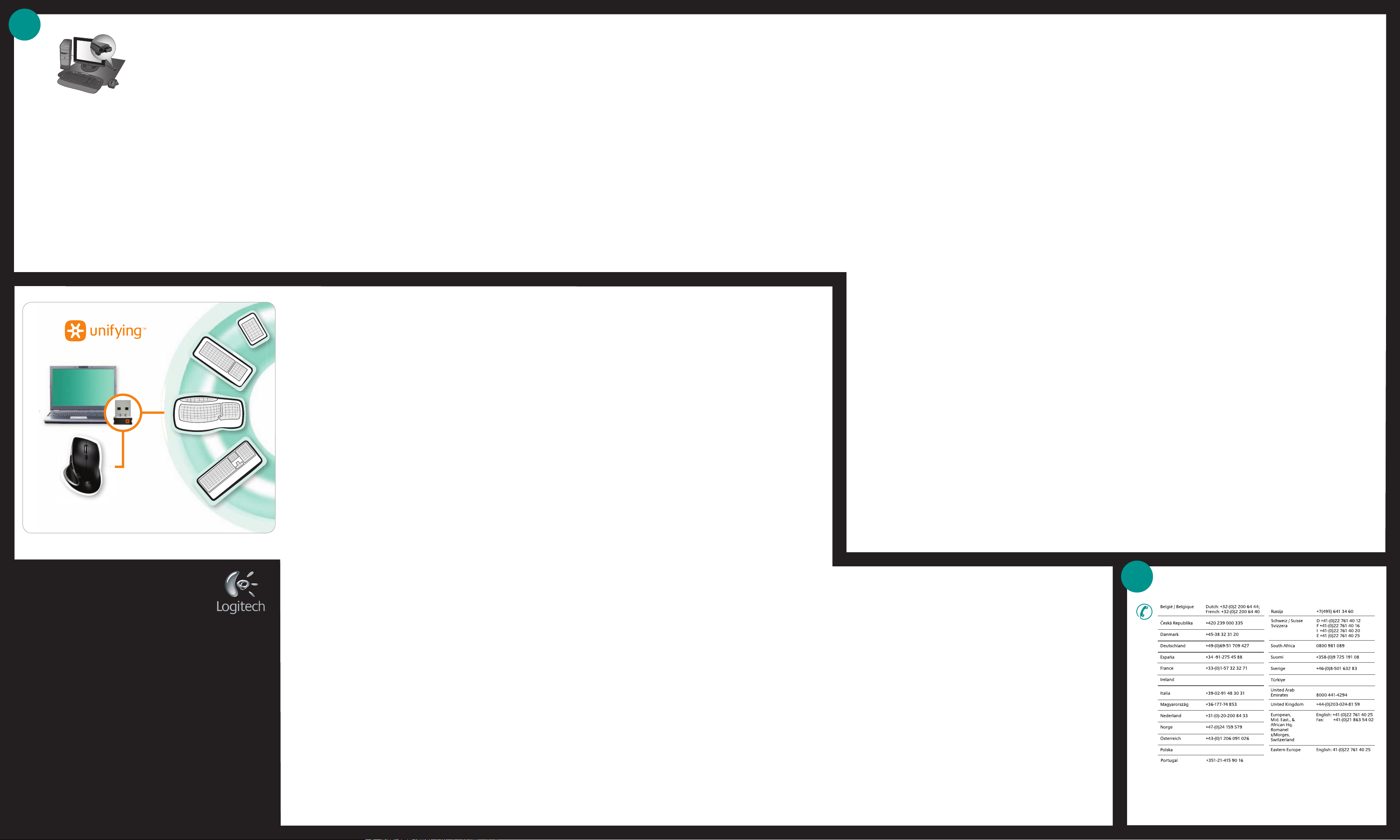
?
English
Pointer does not move at all?
1. Make sure the power slider is in the ON position.
2. Ensure that the battery polarity is correct.
Check battery power by turning the mouse OFF
and then ON. If the battery indicator light glows red
or does not glow at all, replace the batteries.
3. Try plugging the Unifying receiver into a different
USB port.
4. Try reconnecting the mouse and Unifying receiver
using the Logitech Unifying software (refer to the
Unifying section of this guide).
Erratic pointer movement or missed button
clicks?
1. Remove metallic objects between the mouse and
Unifying receiver.
2. If the Unifying receiver is plugged into a USB hub,
try plugging it directly into your computer.
3. Move the Unifying receiver to a USB port closer to the
mouse, or go to www.logitech.com/usbextender
for a USB extension stand that will allow the Unifying
receiver to be placed closer to the mouse.
If these tips fail, contact Logitech Customer Support at
www.logitech.com/support, or call using the phone
numbers listed in this guide.
Deutsch
Der Mauszeiger bewegt sich überhaupt nicht?
1. Vergewissern Sie sich, dass der Schalter in der
“ON”-Stellung steht.
2. Vergewissern Sie sich, dass die Batterie richtig
eingelegt ist. Prüfen Sie die Batterie, indem Sie die
Maus aus- und wieder einschalten. Wenn die LED rot
oder überhaupt nicht leuchtet, müssen die Batterien
ausgetauscht werden.
3. Schließen Sie den Unifying-Empfänger an einer
anderen USB-Schnittstelle an.
4. Verbinden Sie die Maus erneut mit dem
Unifying-Empfänger mithilfe der Unifying-Software
von Logitech (weitere Informationen finden Sie
in diesem Handbuch im Abschnitt zu Unifying).
Bewegt sich der Mauszeiger ruckartig oder
werden Mausklicks nicht ausgeführt?
1. Entfernen Sie metallische Gegenstände zwischen
der Maus und dem Unifying-Empfänger.
2. Wenn der Unifying-Empfänger an einem USB-Hub
angeschlossen ist, stecken Sie den Empfänger direkt
in den Computer.
3. Verbinden Sie den Unifying-Empfänger mit einem
näher zur Maus gelegenen USB-Anschluss oder
fordern Sie unter www.logitech.com/usbextender
eine USB-Verlängerungsstation an, um den Abstand
zwischen Unifying-Empfänger und Maus zu
verringern.
Falls das Problem nach wie vor besteht, wenden Sie
sich an den Logitech-Kundendienst unter
www.logitech.com/support oder nutzen Sie den
telefonischen Support unter den in diesem Handbuch
genannten Telefonnummern.
Français
Le pointeur reste immobile?
1. Vérifiez que le commutateur d'alimentation
est sur ON.
2. Assurez-vous que la polarité des piles est respectée.
Vérifiez le niveau de charge des piles en mettant la souris
hors tension, puis sous tension. Si le témoin de niveau des
piles s'allume en rouge ou reste éteint, remplacez les piles.
3. Branchez le récepteur Unifying sur un autre
port USB.
4. Essayez de reconnecter la souris et le récepteur Unifying à
l'aide du logiciel Logitech Unifying (reportez-vous à la
section Unifying de ce guide).
Pointeur incontrôlable ou clics sans résultat?
1. Déplacez tout objet métallique se trouvant entre la souris
et le récepteur Unifying.
2. Si le récepteur Unifying est branché dans un hub USB,
branchez-le plutôt directement sur l'ordinateur.
3. Branchez le récepteur Unifying dans un port USB plus
proche de la souris ou consultez le site
www.logitech.com/usbextender pour obtenir
un support d'extension USB qui permettra de rapprocher
le récepteur Unifying de la souris.
Si ces conseils ne donnent aucun résultat, contactez le
Service clientèle de Logitech à l'adresse
www.logitech.com/support ou par téléphone aux
numéros fournis dans ce guide.
По-русски
Курсор не двигается?
1. Убедитесь, что выключатель находится в позиции
ON (Вкл.).
2. Убедитесь, что батарея установлена с соблюдением
полярности. Проверьте состояние батареи выключив
и повторно включив мышь. Если индикатор уровня
заряда батарей светится красным цветом или не
светится совсем — замените батареи.
3. Подключите приемник Unifying к другому USB-порту.
4. Заново подключите приемник Unifying при помощи
программного обеспечения Logitech Unifying (см.
раздел Unifying данного руководства).
Хаотичные перемещения курсора и пропущенные
сигналы нажатия кнопки?
1. Удалите металлические предметы, которые находятся
между мышью и приемником Unifying.
2. Если приемник Unifying подключен к USB-
концентратору, подключите его непосредственно
ккомпьютеру.
3. Переместите приемник Unifying, подключенный
к USB-порту ближе к мыши или перейдите на
веб-страницу www.logitech.com/usbextender,
чтобы узнать, какая подставка с USB-портами поможет
разместить приемник Unifying ближе к мыши.
Если эти советы не помогли, обратитесь в службу
поддержки клиентов Logitech на веб-сайте
www.logitech.com/support или позвоните по
телефонным номерам, указанным в данном руководстве.
Po polsku
Wskaźnik myszy nie porusza się wcale
1. Sprawdź, czy wyłącznik zasilania jest w pozycji ON.
2. Sprawdź, czy biegunowość baterii jest prawidłowa.
Sprawdź poziom naładowania baterii, wyłączając,
a następnie włączając mysz. Jeśli światło wskaźnika
naładowania baterii świeci się na czerwono lub nie świeci
się wcale, wymień baterie.
3. Spróbuj podłączyć odbiornik Unifying do innego portu USB.
4. Spróbuj ponownie połączyć mysz z odbiornikiem
Unifying przy użyciu oprogramowania Logitech Unifying
(patrz sekcja Unifying w tym podręczniku).
Chaotyczne ruchy wskaźnika lub ignorowanie
kliknięć przycisków
1. Usuń metalowe przedmioty znajdujące się między myszą
a odbiornikiem Unifying.
2. Jeśli odbiornik Unifying jest podłączony do koncentratora
USB, spróbuj podłączyć go bezpośrednio do komputera.
3. Przenieś odbiornik Unifying do portu USB znajdującego się
bliżej myszy lub przejdź do strony
www.logitech.com/usbextender, aby uzyskać stojak
przedłużacza USB, który pozwoli umieścić odbiornik
Unifying bliżej myszy.
Jeśli te wskazówki nie pomogą, skontaktuj się z punktem
obsługi klienta firmy Logitech pod adresem
www.logitech.com/support lub telefonicznie, wybierając
jeden z numerów telefonów podanych w tym podręczniku.
Українська
Вказівник зовсім не рухається?
1. Упевніться, що перемикач живлення знаходиться
в положенні ON (увімкнено).
2. Переконайтеся в правильності полярності
встановлення акумулятора. Перевірте живлення
акумулятора ВВІМКНУВШИ та ВИМКНУВШИ мишу. Якщо
індикатор рівня заряду акумулятора горить червоним
або зовсім не горить, необхідно замінити акумулятор.
3. Спробуйте підключити приймач Unifying до іншого
USB-порту.
4. Спробуйте підключити мишу та приймач Unifying за
допомогою програмного забезпечення Logitech
Unifying (див. розділ Unifying цього посібника).
Вказівник хаотично рухається чи реакція на
натискання кнопок відсутня?
1. Відсуньте металічні предмети, які знаходяться між
мишею та приймачем Unifying.
2. Якщо приймач Unifying підключено до концентратора
USB, спробуйте підключити його безпосередньо до
комп’ютера.
3. Посуньте приймач Unifying поближче до USB-порту та
миші, або перейдіть на веб-сайт
www.logitech.com/usbextender, щоб замовити
підставку для подовжувача USB, який дозволить
розмістити приймач Unifying ближче до миші.
Якщо ця порада не допомогла, зверніться до служби
технічної підтримки Logitech на веб-сайті
www.logitech.com/support, або подзвоніть за
номером телефону, указаним у цьому посібнику.
Magyar
Egyáltalán nem mozog a mutató?
1. Győződjön meg arról, hogy a bekapcsológomb ON
(Bekapcsolva) állásban van.
2. Ellenőrizze, hogy az elem polaritása megfelelő-e.
Ellenőrizze az elemek töltöttségét az egér ki- és
bekapcsolásával. Ha a töltöttségjelző pirosan világít
vagy egyáltalán nem ad fényt, cserélje ki az elemeket.
3. Próbálja meg egy másik USB-porthoz csatlakoztatni
a Unifying vevőegységet.
4. A Logitech Unifying szoftver használatával
csatlakoztassa újra az egeret és a Unifying vevőegységet
(lásd az útmutató Unifying szakaszát).
Akadozik az egérmutató vagy kimaradoznak
a kattintások?
1. Távolítsa el a fémtárgyakat az egér és a Unifying
vevőegység közül.
2. Ha a Unifying vevőegység USB-elosztóhoz csatlakozik,
próbálja meg közvetlenül a számítógépéhez
csatlakoztatni.
3. Csatlakoztassa a Unifying vevőegységet egy másik,
egérhez közelebbi USB-porthoz, vagy keressen
a www.logitech.com/usbextender oldalon egy USB-s
hosszabbítóegységet, amellyel közelebb tudja helyezni
a Unifying vevőegységet.
Ha egyik megoldás sem hoz eredményt,
a www.logitech.com/support oldalon lépjen kapcsolatba
a Logitech ügyfélszolgálatával, vagy hívja az útmutatóban
található telefonszámokat.
Slovenčina
Ukazovateľ sa nepohybuje?
1. Uistite sa, že prepínač napájania sa nachádza v polohe ON
(ZAPNUTÉ).
2. Skontrolujte, či je polarita batérií správna. Skontrolujte
úroveň nabitia batérií vypnutím a opätovným zapnutím
myši. Ak sa kontrolka batérie rozsvieti načerveno alebo sa
nerozsvieti vôbec, vymeňte batérie.
3. Skúste prijímač Unifying pripojiť k inému portu USB.
4. Pomocou softvéru Logitech Unifying skúste znova pripojiť
myš a prijímač Unifying (ďalšie informácie nájdete v časti
Unifying tejto príručky).
Preru�ovan� pohyb ukazovate a alebo vynechané
kliknutia my�ou?
1. Odstráňte kovové predmety, ktoré sa nachádzajú medzi
myšou a prijímačom Unifying.
2. Ak je prijímač Unifying zapojený do rozbočovača USB,
skúste ho zapojiť priamo do počítača.
3. Zapojte prijímač Unifying do portu USB, ktorý sa nachádza
bližšie k myši, alebo prejdite na adresu
www.logitech.com/usbextender a získajte rozširujúci
stojan USB, ktorý vám umožní umiestnenie prijímača
Unifying bližšie k myši.
Ak tieto tipy zlyhajú, obráťte sa na oddelenie podpory
zákazníkov spoločnosti Logitech na adrese
www.logitech.com/support alebo zavolajte na telefónne
čísla uvedené v tejto príručke.
Български
Показалецът не се движи изобщо?
1. Проверете дали ключът на захранването е в положение
ON (Вкл.).
2. Проверете поляритета на батериите. Проверете
захранването от батериите, като изключите (OFF)
и след това включите (ON) мишката. Ако индикаторът
за батериите свети червено или изобщо не свети,
сменете батериите.
3. Опитайте с включване на приемника Unifying в друг
USB порт.
4. Опитайте отново да свържете мишката и приемника
Unifying, като използвате софтуера Logitech Unifying
(направете справка в раздела "Unifying" на това
ръководство).
Неправилно движение на показалеца или пропуснати
щраквания с бутоните?
1. Махнете металните предмети между мишката
и приемника Unifying.
2. Ако приемникът Unifying е включен в USB
концентратор, опитайте да го включите директно
към компютъра.
3. Преместете приемника Unifying в USB порт,
който е по-близо до мишката, или отидете на адрес
www.logitech.com/usbextender за USB разширителна
поставка, която ще ви позволи да разположите
приемника Unifying по-близо до мишката.
Ако тези съвети не ви помогнат, свържете се
с поддръжката на клиенти на Logitech на адрес
www.logitech.com/support или на някой от телефонните
номера, изброени в това ръководство
Română
Cursorul nu se mişcă deloc?
1. Asiguraţi-vă de poziţionarea la ON (PORNIT)
a comutatorului de alimentare.
2. Asiguraţi-vă că polaritatea bateriei este corectă. Verificaţi
nivelul de încărcare al bateriei trecând mouse-ul în poziţia
OFF (OPRIT), apoi ON (PORNIT). Dacă indicatorul luminos al
bateriei este roşu sau nu luminează deloc, înlocuiţi bateriile.
3. Încercaţi conectarea receptorului Unifying la un alt port USB.
4. Încercaţi reconectarea mouse-ului şi a receptorului
Unifying utilizând software-ul Logitech Unifying
(consultaţi secţiunea Unifying a acestui ghid).
Mişcare aleatoare a cursorului sau butoanele
mouse-ului nu răspund la comenzi?
1. ÎÎnlăturaţi obiectele de metal dintre mouse şi receptorul
Unifying.
2. Dacă receptorul Unifying este conectat la un hub USB,
încercaţi conectarea acestuia direct la computer.
3. Mutaţi receptorul Unifying într-un port USB mai apropiat
de mouse sau accesaţi adresa
www.logitech.com/usbextender pentru un suport
de extensie USB ce va permite amplasarea receptorului
Unifying mai aproape de mouse.
Dacă aceste sfaturi nu vă ajută, contactaţi departamentul
de Asistenţă pentru clienţi la adresa
www.logitech.com/support sau apelaţi numerele
de telefon specificate în acest ghid.
Hrvatski
Pokazivač se uopće ne pomiče?
1. Provjerite je li prekidač u položaju ON (Uključeno).
2. Provjerite jesu li polovi baterije pravilno postavljeni.
Provjerite baterijsko napajanje tako da najprije isključite
pa potom uključite miš. Ako žaruljica indikatora baterija
svijetli crveno ili uopće ne svijetli, zamijenite baterije.
3. Pokušajte priključiti prijamnik Unifying u neki drugi USB
priključak.
4. Pokušajte ponovno povezati miš i prijamnik Unifying
pomoću softvera Logitech Unifying (pogledajte odjeljak
ovog priručnika pod naslovom Unifying).
Pokazivač se nepravilno pomiče ili se klikovi
tipkama ne prepoznaju?
1. Uklonite metalne objekte između miša i prijamnika
Unifying.
2. Ako je prijamnik Unifying priključen u USB koncentrator,
pokušajte ga priključiti izravno u računalo.
3. Premjestite prijamnik Unifying na USB priključak bliži
mišu ili na web-mjestu
www.logitech.com/usbextender potražite
produžni USB stalak koji omogućuje postavljanje
prijamnika Unifying bliže mišu.
Ako pomoću ovih savjeta ne uspijete riješiti problem,
obratite se Logitechovoj službi za podršku putem webmjesta www.logitech.com/support ili telefonskim
putem na neki od brojeva telefona navedenih u ovom
priručniku.
Srpski
Pokazivač se uopšte ne pomera?
1. Uverite se da je prekidač za napajanje na poziciji
„ON“ (Uključeno).
2. Uverite se da je polaritet baterija ispravan.
Proverite napajanje baterijama tako što ćete miš
ISKLJUČITI pa UKLJUČITI. Ako svetlo pokazivača statusa
baterije svetli crvenom bojom ili ako uopšte ne svetli,
zamenite baterije.
3. Pokušajte da priključite Unifying prijemnik na drugi
USB port.
4. Pokušajte ponovo da povežete miš i Unifying prijemnik
pomoću Logitech Unifying softvera (pogledajte odeljak
„Unifying“ u ovom uputstvu).
Nekontrolisano pomeranje pokazivača ili
propušteni klikovi?
1. Uklonite metalne objekte između miša i Unifying
prijemnika.
2. Ako je Unifying prijemnik priključen na USB čvorište,
pokušajte da ga priključite direktno na računar.
3. Premestite Unifying prijemnik na USB port
koji je bliže mišu ili posetite lokaciju
www.logitech.com/usbextender za bazu
za USB proširenje koja će omogućiti postavljanje
Unifying prijemnika bliže mišu.
Ako ovi saveti ne pomognu, obratite se Logitech
korisničkoj podršci na lokaciji
www.logitech.com/support ili pozovite brojeve
telefona navedene u ovom uputstvu.
Slovenščina
Ali se kazalec ne premika?
1. Preverite, ali je stikalo za napajanje v položaju
ON (Vklop).
2. Prepričajte se, ali je baterija pravilno vstavljena.
Preverite energijo v bateriji tako, da miško IZKLOPITE
in nato VKLOPITE. Če lučka, ki označuje stanje energije
v bateriji sveti rdeče ali sploh ne sveti, zamenjajte
baterije.
3. Poskusite priključiti sprejemnik Unifying na druga
vrata USB.
4. Poskusite znova priključiti miško in sprejemnik Unifying,
in sicer s programsko opremo Logitech Unifying
(glejte razdelek Unifying v teh navodilih).
English
Plug it. Forget it. Add to it.
You’ve got a Logitech® Unifying receiver. Now add a compatible wireless keyboard that uses the same
receiver as your mouse. It’s easy. Just start the Logitech
®
Unifying software* and follow the onscreen
instructions. For more information and to download the software, visit www.logitech.com/unifying
* PC: Go to Start / All Programs / Logitech / Unifying / Logitech Unifying Software
* Mac: Go to Applications / Utilities / Logitech Unifying Software
Deutsch
Einstecken. Vergessen. Erweitern.
Sie haben einen Logitech® Unifying-Empfänger. Schließen Sie nun eine kabellose Tastatur an, die mit dem
Empfänger der Maus kompatibel ist. Es ist ganz einfach. Sie müssen nur die Logitech
®
Unifying-Software*
starten und dann den Anweisungen auf dem Bildschirm folgen. Weitere Informationen und den
Software-Download erhalten Sie auf www.logitech.com/unifying.
* PC: Wählen Sie Start/Programme/Logitech/Unifying/Logitech Unifying Software
* Mac: Wählen Sie Programme/Dienstprogramme/Logitech Unifying Software
Français
Branchez. Oubliez. Ajoutez.
Vous disposez d'un récepteur Logitech® Unifying. Ajoutez maintenant un clavier sans fil compatible
qui utilise le même récepteur que votre souris. C'est facile! Démarrez tout simplement le logiciel
®
Logitech
Unifying* et suivez les instructions à l’écran. Pour en savoir plus et pour télécharger le logiciel,
rendez-vous sur www.logitech.com/unifying.
* PC: Cliquez sur Démarrer / Tous les programmes / Logitech / Unifying / Logitech Unifying Software
* MAC: Cliquez sur Applications / Utilitaires / Logitech Unifying Software
По-русски
Включите. Забудьте. Добавьте.
У вас есть приемник Logitech® Unifying. Теперь вы можете добавить совместимую беспроводную
клавиатуру, которая будет подключена через тот же приемник, что и мышь. Это нетрудно сделать.
Просто запустите программное обеспечение Logitech® Unifying* и следуйте инструкциям,
появляющимся на экране. Чтобы ознакомиться с дополнительной информацией и загрузить новейшие
версии программного обеспечения, посетите веб-страницу www.logitech.com/unifying
* ПК: перейти Пуск / Все программы / Logitech / Unifying / Logitech Unifying Software
* MAC: перейти Applications / Utilities / Logitech Unifying Software
Po polsku
Podłącz, zapomnij, dodaj kolejne.
Masz już odbiornik Logitech® Unifying. Teraz dodaj zgodną klawiaturę bezprzewodową, która korzysta
z tego samego odbiornika co mysz. To łatwe. Wystarczy uruchomić oprogramowanie Logitech
®
Unifying*
i postępować zgodnie z instrukcjami wyświetlanymi na ekranie. Aby uzyskać więcej informacji i pobrać
oprogramowanie, odwiedź stronę www.logitech.com/unifying
* Komputer PC: wybierz kolejno Start/Wszystkie programy/Logitech/Unifying/Logitech Unifying Software
(Oprogramowanie Logitech Unifying)
* Komputer Mac: wybierz kolejno Applications (Aplikacje)/Utilities (Narzędzia)/Logitech Unifying Software
(Oprogramowanie Logitech Unifying)
Українська
Під’єднайте. Забудьте. Додайте.
Ви маєте приймач Unifying Logitech®. Зараз додайте сумісну бездротову клавіатуру, яка використовує той
же приймач, що й миша. Це легко. Запустіть програмне забезпечення* Unifying Logitech® і дотримуйтесь
екранних вказівок. Щоб отримати додаткову інформацію та завантажити програмне забезпечення,
відвідайте сайт www.logitech.com/unifying
* ПК: перейдіть до меню Пуск/Усі програми/Logitech/Unifying/Програмне забезпечення Unifying Logitech
* MAC: перейдіть до Програми/Утиліти/Програмне забезпечення Unifying Logitech
Magyar
Egyszerű. Problémamentes. Többszörösen számíthat rá.
Önnek van egy Logitech® Unifying vevőegysége. Bővítse rendszerét kompatibilis vezeték nélküli
billentyűzettel, amely az egérrel közös vevőegységet használ. Egyszerű a dolga. Csak indítsa el a Logitech
®
Unifying szoftvert*, és kövesse a képernyőn megjelenő utasításokat. További információt kaphat, illetve
letöltheti a szoftvert
a www.logitech.com/unifying webhelyen.
* Windows rendszerű számítógépen: válassza a Start / Minden program / Logitech / Unifying parancsot /
Logitech Unifying Software parancsot
* MAC rendszerű számítógépen: válassza az Applications / Utilities / Logitech Unifying Software parancsot
Slovenčina
Zapojte zariadenie. Nemyslite naň. Zapojte ďalšie.
Máte k dispozícii prijímač Logitech® Unifying. Pridajte kompatibilnú bezdrôtovú klávesnicu, ktorá používa rovnaký
Ali gibanje kazalca ni natančno oziroma ni mogoče
natančno klikati z miško?
1. Odstranite kovinske predmete, ki so med miško in
sprejemnikom Unifying.
2. Če je sprejemnik Unifying priključen na zvezdišče USB, ga
poskusite priključiti neposredno na računalnik.
3. Premaknite sprejemnik Unifying z vrati USB bliže
miški ali obiščite spletno mesto
www.logitech.com/usbextender,
kjer najdete razširitveno stojalo USB, ki omogoča
postavitev sprejemnika Unifying bliže miški.
Če tako niste odpravili težave, se obrnite
na Logitechovo spletno mesto za podporo na naslovu
www.logitech.com/support ali pokličite na katero
od telefonskih številk, ki so navedene v teh navodilih.
Eesti
Kursor ei liigu üldse?
1. Veenduge, et toitelüliti on asendis ON (Sees).
2. Veenduge, et patareid on õigesti paigaldatud.
Patareitoite kontrollimiseks lülitage hiir olekusse OFF
(Väljas) ning seejärel olekusse ON (Sees). Kui patareitoite
näidik põleb punaselt või ei põle üldse, vahetage
patareid uute vastu.
3. Proovige ühendada Unifying vastuvõtja teise USB-porti.
4. Proovige hiir ja Unifying vastuvõtja uuesti ühendada,
kasutades Logitech Unifying tarkvara (vt juhendi jaotist
„Unifying”).
Ebaühtlane kursori liikumine või vahele jäävad
nupulevajutused?
1. Kõrvaldage hiire ja Unifying vastuvõtja vahele jäävad
metallesemed.
2. Kui Unifying vastuvõtja on ühendatud USB-jaoturisse,
proovige ühendada see otse arvutiga.
3. Ühendage Unifying vastuvõtja hiirele lähemal asuvasse
USB-porti või minge aadressile
www.logitech.com/usbextender, et hankida
USB-pikendusalus, mis võimaldab paigaldada Unifying
vastuvõtja hiirele lähemale.
Kui need abinõud ei aita, võtke ühendust Logitechi
klienditoega aadressil www.logitech.com/support
või helistage juhendis kirjas olevate telefoninumbritele.
Latviski
Vai rādītājs nepārvietojas?
1. Pārbaudiet, vai ieslēgšanas/izslēgšanas slēdzis ir stāvoklī
ON (Ieslēgt).
2. Pārbaudiet, vai ir pareiza bateriju polaritāte.
Pārbaudiet bateriju uzlādes līmeni, izslēdzot un pēc
tam ieslēdzot peli. Ja bateriju indikators kļūst sarkans
vai neiedegas vispār, nomainiet baterijas.
3. Mēģiniet pievienot uztvērēju Unifying citam USB
portam.
4. Mēģiniet atkārtoti pievienot peli un uztvērēju Unifying,
izmantojot programmatūru Logitech Unifying
(skatiet šīs rokasgrāmatas sadaļu Unifying).
Rādītājs kustas neparasti vai iztrūkst pogas klikšķu?
1. Noņemiet starp peli un uztvērēju Unifying esošos metāla
priekšmetus.
2. Ja uztvērējs Unifying ir pievienots USB centrmezglam,
mēģiniet uztvērēju pievienot datoram.
3. Pārvietojiet uztvērēju Unifying tuvāk USB portam,
kas atrodas vistuvāk pelei, vai apmeklējiet vietni
www.logitech.com/usbextender, lai iegūtu USB
paplašinājuma statīvu, kas ļaus uztvērēju Unifying
novietot tuvāk pelei.
Ja tas neizdodas, sazinieties ar Logitech klientu atbalsta
speciālistiem vietnē www.logitech.com/support,
vai arī zvaniet, izmantojot šajā rokasgrāmatā norādītos
tālruņa numurus.
Lietuvių
Rodyklė išvis nejuda?
1. Įsitikinkite, kad maitinimo jungiklis yra padėtyje
„ON“ (Įjungta).
2. Įsitikinkite, kad nesupainioti baterijos poliai. Patikrinkite
baterijos energiją IŠJUNGDAMI ir vėl ĮJUNGDAMI pelę.
Pakeiskite baterijas, jei baterijos indikacinė lemputė
šviečia raudonai arba išvis nešviečia.
3. Pabandykite „Unifying“ imtuvą prijungti prie kito
USB prievado.
4. Pabandykite pelę ir „Unifying“ imtuvą prijungti
naudodami „Logitech Unifying“ programinę įrangą
(žr. šio vadovo „Unifying“ skyrių).
Rodyklė juda netolygiai arba praleidžiami klavišų
spustelėjimai?
1. Pašalinkite bet kokius metalinius daiktus, esančius tarp
pelės ir „Unifying“ imtuvo.
2. Jei „Unifying“ imtuvas prijungtas prie USB šakotuvo,
pabandykite jį prijungti tiesiai prie savo kompiuterio.
3. Perkelkite „Unifying“ imtuvą prie USB jungties arčiau pelės
arba apsilankykite www.logitech.com/usbextender ir
įsigykite USB išplėtimo stovelį, kad galėtumėte „Unifying“
imtuvą pastatyti arčiau pelės.
Jei šie patarimai nepadeda, kreipkitės į „Logitech“
klientų aptarnavimo tarnybą adresu
www.logitech.com/support arba skambinkite
šiame vadove pateiktais telefonų numeriais.
Italiano
Il puntatore non si sposta?
1. Verificare che l'interruttore di accensione sia posizionato
su ON.
2. Verificare che la polarità delle batterie sia corretta.
Controllare il livello di carica delle batterie spegnendo
e accendendo il mouse. Se l'indicatore delle batterie
diventa rosso o non è acceso, sostituire le batterie.
3. Provare a collegare il ricevitore Unifying in una porta USB
diversa.
4. Provare a riconnettere il mouse e il ricevitore Unifying
utilizzando il software Logitech Unifying (consultare la
sezione Unifying del presente manuale).
Il movimento del puntatore è irregolare o quando
si fa clic con i pulsanti, il mouse non reagisce?
1. Rimuovere eventuali oggetti metallici presenti nella
traiettoria tra il mouse e il ricevitore Unifying.
2. Se il ricevitore Unifying è collegato a un hub USB,
provare a collegarlo direttamente al computer.
3. Spostare il ricevitore Unifying in una porta USB
più vicina al mouse oppure andare al sito
www.logitech.com/usbextender per individuare
una prolunga USB mediante la quale sarà possibile
collocare il ricevitore Unifying più vicino al mouse.
Se il problema persiste, contattare il Servizio di assistenza
clienti Logitec all'indirizzo www.logitech.com/support
o telefonicamente ai numeri elencati nel presente
manuale.
Česká verze
Ukazatel se vůbec nepohybuje?
1. Vypínač musí být v poloze ON (Zapnuto).
2. Zkontrolujte, zda má baterie správnou polaritu.
Zkontrolujte stav baterie – vypněte a zapněte myš.
Pokud indikátor baterií nesvítí nebo svítí červeně,
vyměňte baterie.
3. Zapojte přijímač Unifying do jiného portu USB.
4. Připojte znovu myš a přijímač Unifying pomocí
softwaru Logitech Unifying (postupujte podle části
Unifying této příručky).
Pohybuje se ukazatel nepravidelně nebo je klikání
tlačítkem nespolehlivé?
1. Odstraňte kovové předměty mezi myší a přijímačem
Unifying.
2. Pokud je přijímač Unifying připojen k rozbočovači USB,
připojte jej přímo k počítači.
3. Připojte přijímač Unifying k jinému portu USB,
aby byl blíže k myši, nebo na webu
www.logitech.com/usbextender vyhledejte
stojánek s kabelem USB, který umožní umístění
přijímače Unifying blíže k myši.
Pokud tyto rady nepomohou, obraťte se na oddělení
podpory společnosti Logitech na webu
www.logitech.com/support nebo volejte na telefonní
čísla uvedená v této příručce.
www.logitech.com
© 2009 Logitech. All rights reserved. Logitech, the Logitech logo, and other Logitech
marks are owned by Logitech and may be registered. All other trademarks are the property
of their respective owners. Logitech assumes no responsibility for any errors that may
appear in this manual. Information contained herein is subject to change without notice.
Apple, Mac, and Macintosh are trademarks of Apple Inc., registered in the U.S. and other
countries.
620-001400.004
prijímač ako myš. Je to jednoduché. Spustite softvér Logitech® Unifying* a postupujte podľa pokynov na
obrazovke. Ak chcete získať ďalšie informácie a prevziať softvér, navštívte lokalitu
www.logitech.com/unifying.
* PC: kliknite na tlačidlo Štart a vyberte položku All Programs (Všetky programy) / Logitech / Unifying /
Logitech Unifying Software
* MAC: vyberte položku Applications (Aplikácie) / Utilities (Nástroje) / Logitech Unifying Software
Български
Включете. Забравете. Добавете.
Имате приемник Logitech® Unifying. Сега добавете съвместима безжична клавиатура, използваща същия
приемник като мишката. Това е лесно. Само пуснете софтуера Logitech® Unifying* и следвайте
инструкциите на екрана. За още информация и за изтегляне на софтуера посетете
www.logitech.com/unifying
* PC: отидете в Старт / Всички програми / Logitech / Unifying / Logitech Unifying Software
* MAC: отидете в Applications / Utilities / Logitech Unifying Software
Română
Conectaţi-l. Uitaţi de el. Adăugaţi la el.
Deţineţi un receptor Logitech® Unifying. Acum adăugaţi o tastatură fără fir compatibilă, care utilizează
acelaşi receptor ca şi mouse-ul dvs. Este simplu. Trebuie numai să iniţiaţi software-ul Logitech
®
Unifying*
şi să urmaţi instrucţiunile de pe ecran. Pentru mai multe informaţii şi pentru a descărca software-ul, accesaţi
www.logitech.com/unifying
* PC: accesaţi Start / All programs (Toate programele) / Logitech / Unifying / Logitech Unifying Software
* MAC: accesaţi Applications (Aplicaţii) / Utilities (Utilitare) / Logitech Unifying Software
Hrvatski
Priključite ga. Zaboravite ga. Opremajte ga.
Nabavili ste prijamnik Logitech® Unifying. Sada dodajte kompatibilnu bežičnu tipkovnicu koja koristi isti prijamnik
kao i vaš miš. Jednostavno je. Samo pokrenite softver Logitech
Za dodatne informacije i preuzimanje softvera posjetite web-mjesto www.logitech.com/unifying
* Osobno računalo: idite na Start / Svi programi / Logitech / Unifying / Logitech Unifying Software
(softver Logitech Unifying)
* Računalo Macintosh: idite na Applications / Utilities / Logitech Unifying Software (Aplikacije /
Uslužni programi / softver Logitech Unifying)
®
Unifying* i slijedite upute prikazane na zaslonu.
Srpski
Priključite. Zaboravite. Dodajte.
Već imate Logitech® Unifying prijemnik. Sada možete da dodate kompatibilnu bežičnu tastaturu koja
koristi isti prijemnik kao i miš. Lako je. Samo pokrenite Logitech
®
Unifying softver* i sledite uputstva na ekranu.
Za više informacija i preuzimanje softvera posetite lokaciju www.logitech.com/unifying
* PC: idite na Start / Svi programi / Logitech / Unifying / Logitech Unifying Software
* MAC: idite na Applications / Utilities / Logitech Unifying Software
Slovenščina
Priključite. Pozabite. Dodajte.
Pred seboj imate sprejemnik Logitech® Unifying. Zdaj lahko dodate združljivo brezžično tipkovnico,
ki uporablja isti sprejemnik kot miška. Postopek je preprost. Zaženite programsko opremo Logitech
®
Unifying*
in sledite navodilom na zaslonu. Če želite dodatne informacije in prenesti programsko opremo, obiščite
spletno mesto www.logitech.com/unifying
* PC: kliknite Start / Vsi programi / Logitech / Unifying / Logitech Unifying Software
* MAC: kliknite Applications (Programi) / Utilities (Pripomočki) / Logitech Unifying Software
Eesti
Ühendage. Unustage. Täiendage.
Teil on olemas Logitech® Unifying vastuvõtja. Nüüd lisage ühilduv juhtmeta klaviatuur, mis kasutab hiirega
sama vastuvõtjat. See on lihtne. Käivitage Logitech
®
Unifying tarkvara* ja järgige ekraanil kuvatavaid juhiseid.
Lisateabe saamiseks ja tarkvara allalaadimiseks külastage aadressi www.logitech.com/unifying
* Personaalarvuti korral: minge Start / All Programs (Kõik programmid) / Logitech / Unifying / Logitech Unifying
Software (Logitech Unifying tarkvara)
* MAC’i korral: minge Applications (Rakendused) / Utilities (Utiliidid) / Logitech Unifying Software
(Logitech Unifying tarkvara)
Latviski
Pievienojiet to. Aizmirstiet par to. Pievienojiet tam.
Jūsu rīcībā ir uztvērējs Logitech® Unifying. Tagad pievienojiet saderīgu bezvadu tastatūru, kas izmanto tādu
pašu uztvērēju kā pele. Tas ir vienkārši. Startējiet programmatūru* Logitech
redzamos norādījumus. Lai iegūtu plašāku informāciju un lejupielādētu programmatūru, apmeklējiet vietni
www.logitech.com/unifying.
®
Unifying un izpildiet ekrānā
* Sistēmā Windows: noklikšķiniet uz Start (Sākt)/All Programs (Visas programmas)/Logitech/
Unifying / Logitech Unifying Software (Logitech Unifying programmatūra)
* Sistēmā MAC: dodieties uz Applications (Lietojumprogrammas)/Utilities (Utilītas)/
Logitech Unifying Software (Logitech Unifying programmatūra)
Lietuvių
Prijunkite. Užmirškite. Junkite prie jo.
Jūs turite „Logitech® Unifying“ imtuvą. Dabar prijunkite suderinamą belaidę klaviatūrą, naudojančią tą patį
imtuvą kaip ir pelė. Tai labai lengva. Tiesiog paleiskite „Logitech
®
Unifying“ programinę įrangą* ir vykdykite
ekrane pateikiamus nurodymus. Norėdami gauti daugiau informacijos ir atsisiųsti programinę įrangą,
apsilankykite www.logitech.com/unifying
* PC: eikite į Pradėti / Visos programos / Logitech / Unifying / Logitech Unifying Software
* MAC: eikite į Applications / Utilities / Logitech Unifying Software
Italiano
Collega. Dimentica. Aggiungi.
Hai un ricevitore Logitech® Unifying. Adesso aggiungi una tastiera senza fili compatibile che utilizza lo stesso
ricevitore del mouse. È semplicissimo: avvia il software Logitech
®
Unifying* e segui le istruzioni visualizzate.
Per ulteriori informazioni e per il download del software, visita il sito Web all'indirizzo
www.logitech.com/unifying.
* PC: accedi a Start > Programmi > Logitech > Unifying > Logitech Unifying Software
* MAC: accedi a Applicazioni > Utility > Logitech Unifying Software
Česká verze
Stačí připojit. Zapomenout. A přidávat součásti.
Vlastníte přijímač Logitech® Unifying. Teď k němu přidejte kompatibilní bezdrátovou klávesnici využívající
stejný přijímač jako myš. Je to jednoduché. Stačí spustit software Logitech
pokynů na obrazovce. Chcete-li získat další informace nebo stáhnout software, navštivte web
www.logitech.com/unifying
* Počítač: Zvolte položky Start / Všechny programy / Logitech / Unifying / Logitech Unifying Software.
* Systém Macintosh: Zvolte položky Applications (Aplikace) / Utilities (Obslužné programy) / Logitech Unifying
Software.
®
Unifying* a postupovat podle
+
www.logitech.com/support
+353-(0)1 524 50 80
00800 441 17 19
00800 44 882 5862
